
文章插图
一、编辑组策略
1、在桌面搜索框中输入并打开编辑组策略;
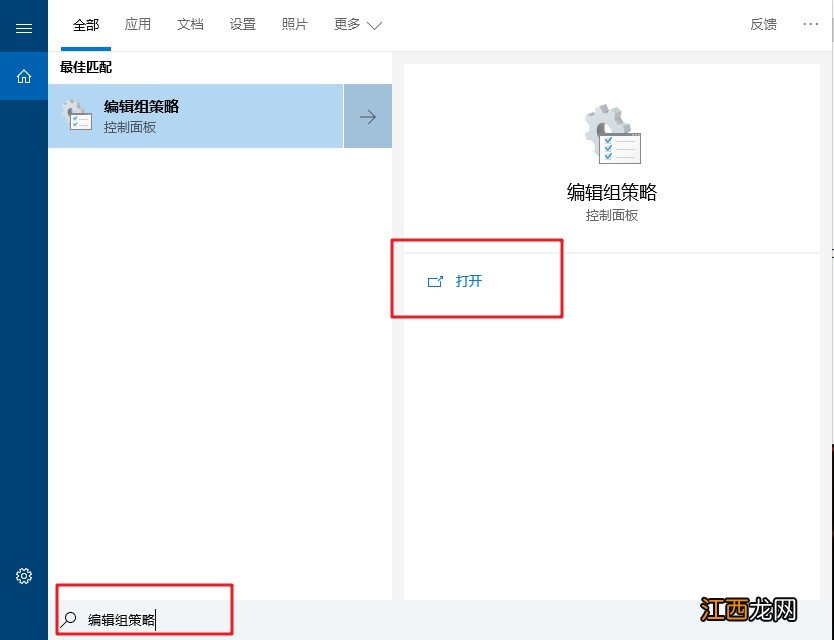
文章插图
2、然后,依次定位至如下目录:用户配置/管理模板/“开始”菜单和任务栏,在窗口右侧的列表里找到并双击:阻止用户从“开始”中卸载应用程序;
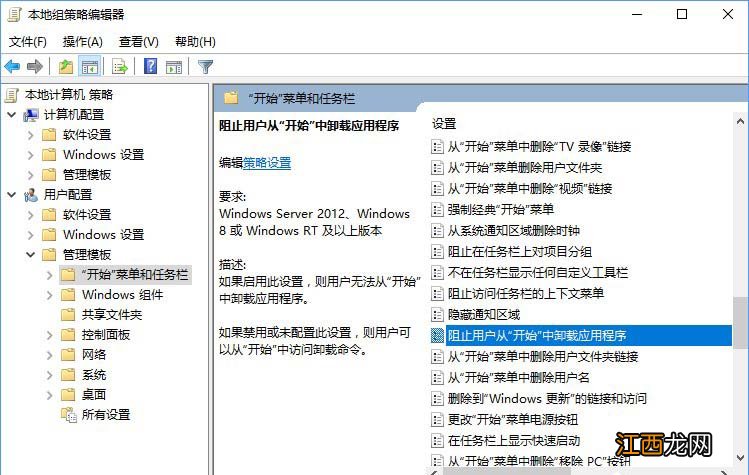
文章插图
3、在弹出的窗口中选择“已启用”,然后点击确定即可,之后你右键单击开始菜单上的应用程序时,就可以发现“卸载”选项不可用 。
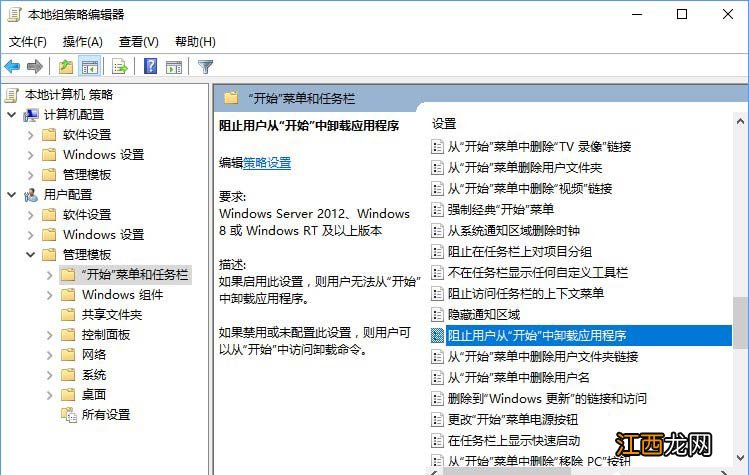
文章插图
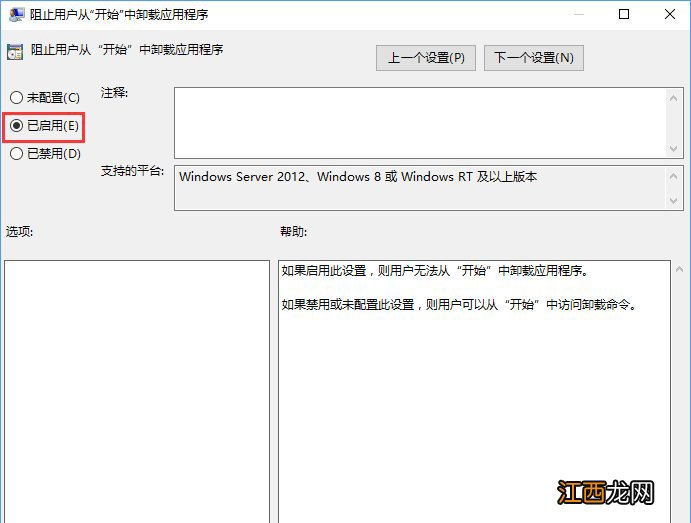
文章插图
注意:此操作完成后,在设置也无法卸载应用程序 。 当你启用此选项后,你将在应用与功能中看到“某些设置隐藏或者由你的组织来管理”,当你选中列表中的应用程序后,“卸载”选项将不可用 。
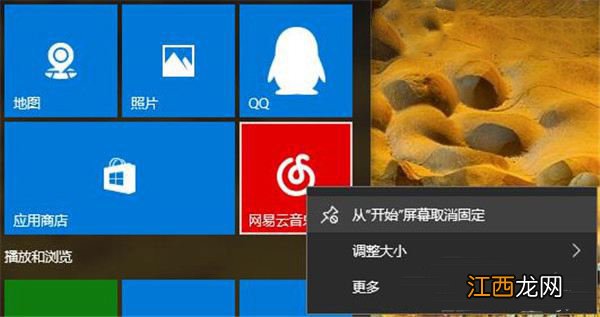
文章插图
二、注册表编辑器
注意:修改注册表是有风险的,建议先备份注册表或为当前的系统创建还原点 。
【戴尔台式机怎么取消 戴尔台式电脑怎么卸载软件】1、在桌面搜索框中输入并打开注册表编辑器;
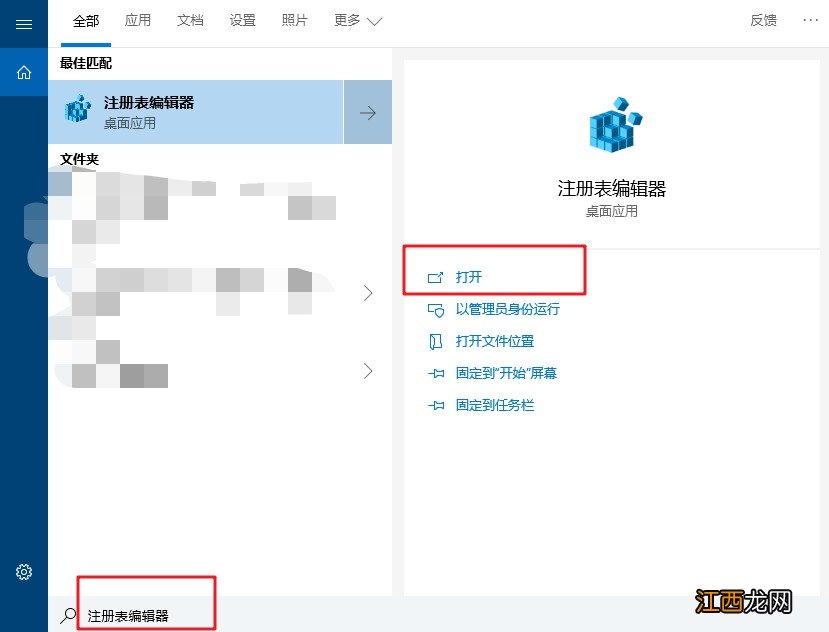
文章插图
2、依次打开以下目录:\HKEY_CURRENT_USER\Software\Policies\Microsoft\Windows\,右键单击Windows目录,选择新建-项,并将此项命名为:Explorer;
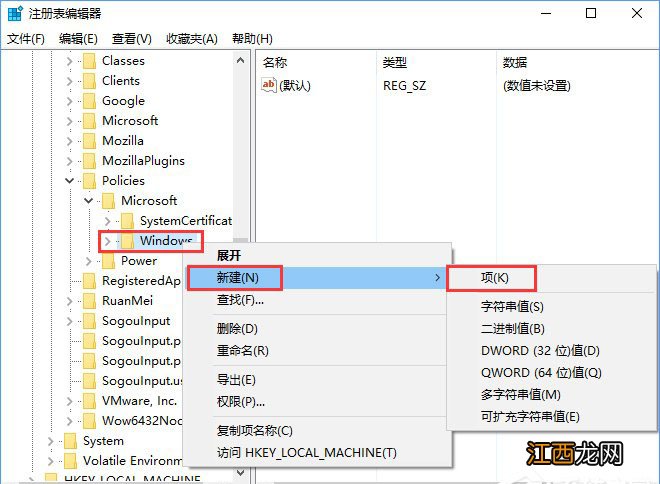
文章插图
3、点击进入刚刚新建的Explorer项,在窗口右侧的空白区域单击右键,选择新建-DWORD(32位)值,将新的DWORD(32位)值命名为:NoUninstallFromStart;
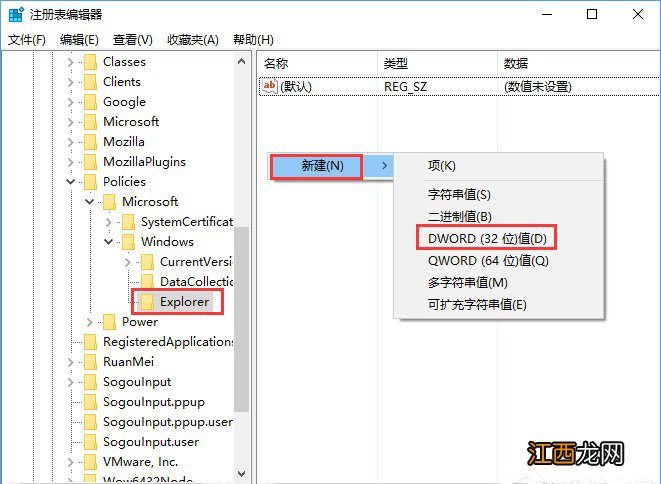
文章插图
4、双击新建的NoUninstallFromStart的DWORD(32位)值,将数值数设置为1,然后点击确定并重启电脑,之后你右键开始菜单应用程序时,“卸载”选项无效 。
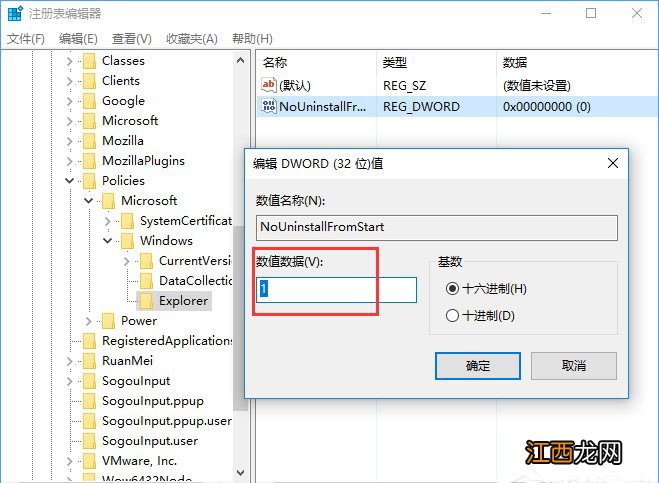
文章插图
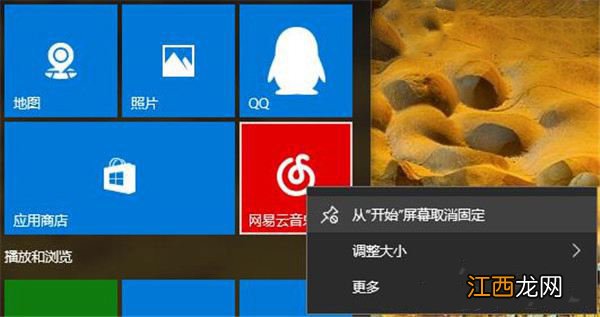
文章插图
以上就是戴尔原装机台式机禁止用户从开始菜单卸载应用程序的操作步骤,希望可以帮助到各位用户!
相关经验推荐
- 戴尔自带应用商店为啥打不开 戴尔笔记本应用商店无法加载
- gt neo2拍照怎么样 gt neo有光学防抖吗
- 怎么让摩羯男憋不住找你 摩羯座的报复手段极其残忍,心狠手辣能干大事的星座
- 诺基亚5320音质很牛吗 诺基亚5320怎么样?
- 在铁路12306怎么买下铺 12306怎么订下铺
- DNF押镖怎么玩
- 怎么利用Ramdisk来加速系统
- 什么的巨响怎么填空 什么的巨响,怎么填空?
- qq游戏登陆每次要验证码怎么办 QQ游戏登陆不上去怎么办?
- 烈香杜鹃怎么养













